Функция Smart TV – неотъемлемая часть любого современного телевизора, и в этой статье будет подробно рассмотрен вопрос о том, как скачать бесплатное ТВ для Смарт ТВ на примере техники марки Самсунг.
Уже почти десять лет многие пророчат смерть традиционного телевидения и замену его интернетом.
Очевидно, что такое «вымирание» должно было затронуть и непосредственный «источник» телевидения – телевизор.
Но реальность оказалось несколько иной: домашние телевизоры, как большинство современной бытовой техники и электроники пошли по пути симбиоза с компьютерами, одновременно с этим тесно интегрируясь с интернетом и его сервисами.
Содержание:
Первым вестником этого технологического процесса, который часто называют системой «умный дом» как раз таки и было Smart TV.
Суть технологии Smart TV довольно проста: при помощи встроенного в телевизор модуля или подключаемого ресивера телевизор фактически превращается в планшет, имеющий ряд специализированных функций.
Конечно же, в первую очередь такое устройство предназначается для того, чтобы смотреть различные фильмы и сериалы прямо через интернет.
Но также на нём можно играть в интерактивные игры, посещать веб-сайты через встроенный браузер и совершать множество других действий, для которых ранее использовались только компьютеры, планшеты и смартфоны.
Полезная информация:
Найти хороший плеер сейчас довольно трудно. Поэтому обратите внимание на JRiver – мультимедийный центр с поддержкой большинства аудио и видеоформатов.
Скачать JRiver можно на нашем сайте по данной ссылке
Начало работы со Smart TV
Так как южнокорейский бренд является одним из самых популярных производителей телевизоров с рассматриваемой функцией, настройка и подключение Смарт ТВ Самсунг.
Условно этот процесс можно разделить на два этапа: аппаратное и программное подключение.
Первый включает в себя физическое подключение приставки, а также настройка сетевого подключения на ней или непосредственно на телевизоре.
Эта процедура не так уж сложно, но имеет ряд нюансов, поэтому ей стоит посвятить отдельную статью.
Программное же подключение включает в себя установку/деинсталляцию приложений Smart TV, а также их непосредственная настройка.
Для включения данного режима на пульте ДУ предусмотрена специальная кнопка, которая может немного отличаться на различных моделях телевизоров.
После чего вы попадёте в меню Смарт ТВ, все приложения (виджеты) которого размещены в нескольких лентах (конкретный их вид зависит от версии встроенной операционной системы, которая, в свою очередь, зависит от серии телевизора).
Здесь можно найти множество предустановленных приложений, многие из которых бесплатны.
Но большинство предоставляемых сервисов с медиаконтентом имеют множество платных функций и подписок.
к содержанию ↑Встроенный менеджер приложений
В каждом Смарт ТВ есть свой аналог Google Play или Apple Store, в случае техники Самсунг это Samsung Apps.
Для того чтобы зайти в официальный каталог виджетов необходимо выбрать соответствующий раздел на экране.
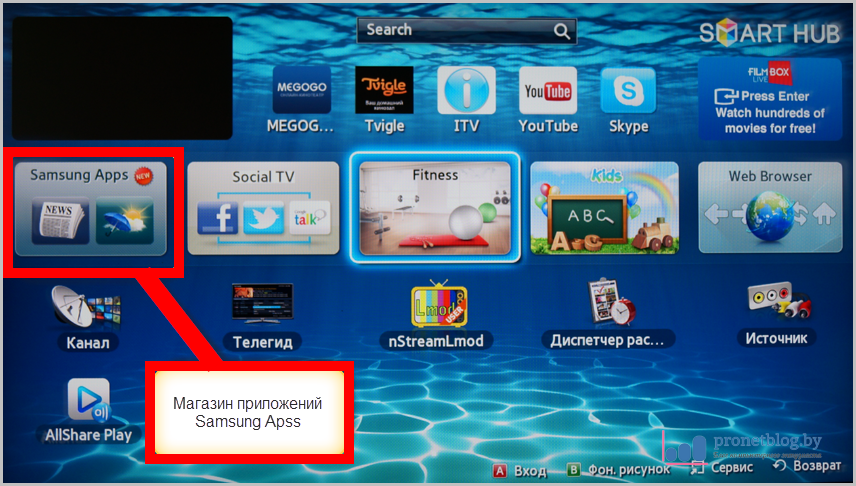
Рис. №1. Вход в Samsung Apps.
Выбрав понравившееся приложение из соответствующей категории можно перейти на его страницу и там же загрузить его в телевизор.
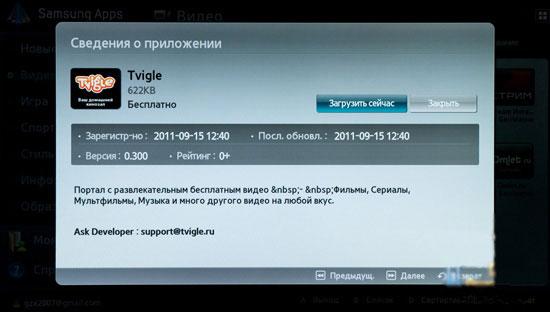
Рис. №2. Страница приложения Tvigle.
Как правило, все программы в магазине весят довольно мало, поэтому их загрузка занимает меньше минуты даже при среднем интернет-канале.

Рис. №3. Процесс загрузки
После этого новый виджет должен появиться в разделе «Пользовательские» в основном интерфейсе Смарт ТВ.
Деинсталляция осуществляется аналогичным образом:
В левой панели навигации переходим в раздел «Загруженные приложения».
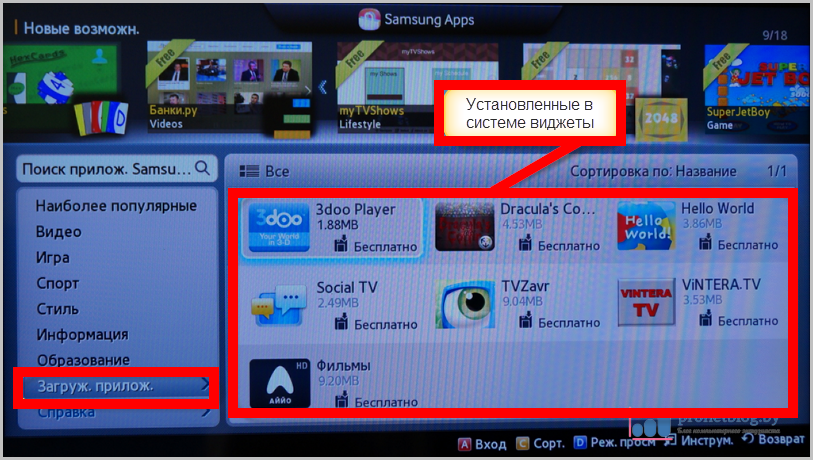
Рис. №4. Категория загруженных приложений.
Выбираем ненужный виджет и нажимаем на кнопку интерфейса «Удалить».
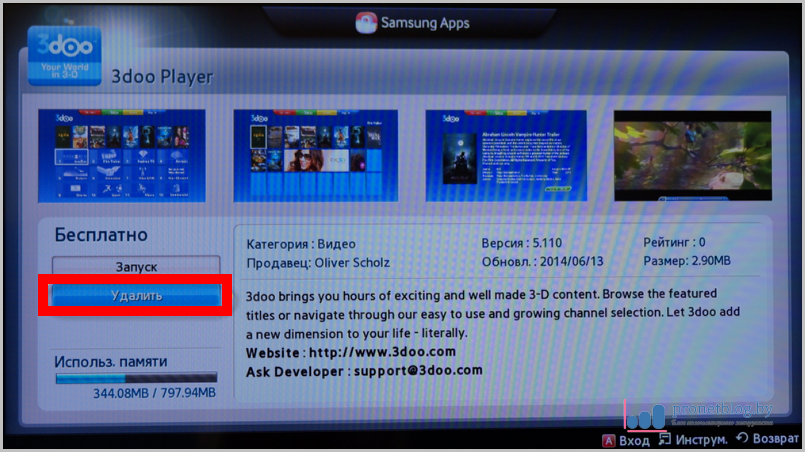
Рис. №5. Удаление установленного ранее виджета.
Альтернативный способ предполагает использование кнопки пульта Tools, которая вызывает сервисное меню.
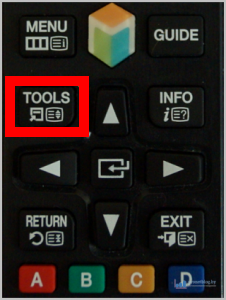
Рис. №6. Кнопка сервисного обслуживания на пульте ДУ.
В нём также есть функция удаления.
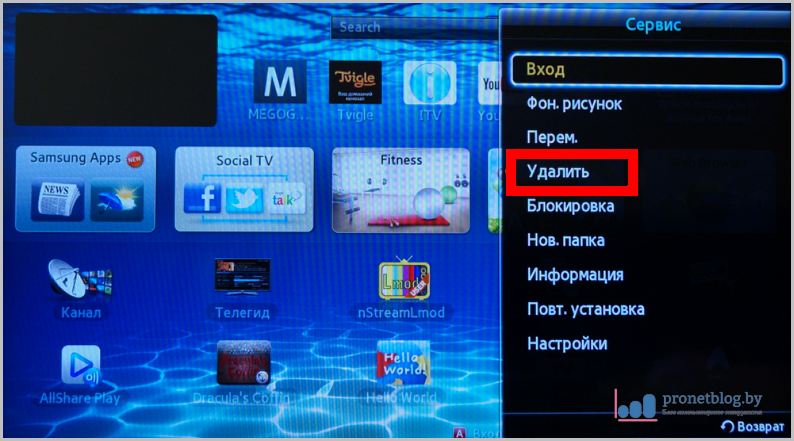
Рис. №7. Меню, вызываемое при нажатии кнопки Tools
Работать с магазином Samsung довольно удобно, но вот установка неофициальных приложений потребует несколько больших усилий.
к содержанию ↑Установка пользовательских виджетов
Однако найти действительно бесплатное ТВ, приложения, виджеты, игры и прочие развлечения для Smart TV можно только при помощи установки сторонних программ.
Следует сразу отметить, что в зависимости от серии телевизора Samsung, указывающей на год выпуска модели, процедура работы с пользовательскими виджетами может несколько отличаться.
Для начала рассмотрим данный процесс на примере телевизора серии J (2015 год выпуска).
1. Для начала необходимо подготовить флешку, на которой будут размещаться файлы устанавливаемых программ. Она обязательно должна иметь файловую систему в формате FAT32.

Рис. №8. Форматирование USB-Flash в формате FAT32.
2. Затем на ней создаются папка под названием «userwidgets» и в неё копируются файлы необходимых виджетов.
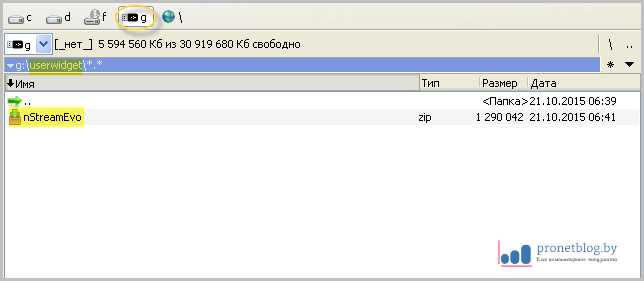
Рис. №9. Расположение архива с файлами приложения nStreamEvo на носителе.
3. После этого флешка вставляется во включённый телевизор, который автоматически должен распознать новые программы. О начале процесса проинформирует соответствующее всплывающее сообщение.
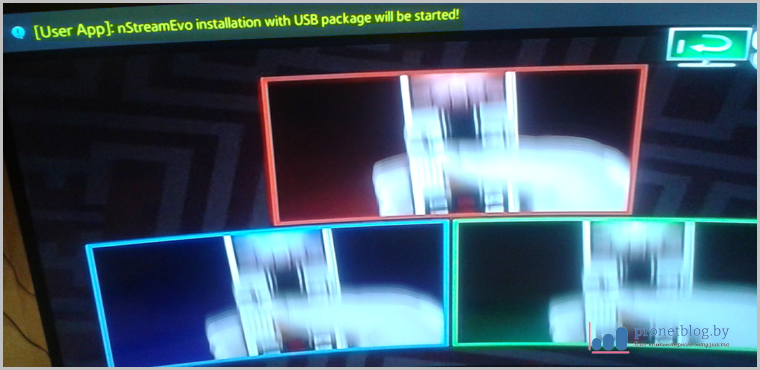
Рис. №10. Перевод сообщения: установка nStreamEvo c USB-носителя будет начата прямо сейчас!
4. Об успешном завершении процедуры также сообщит всплывающее сообщение в верхней части экрана.
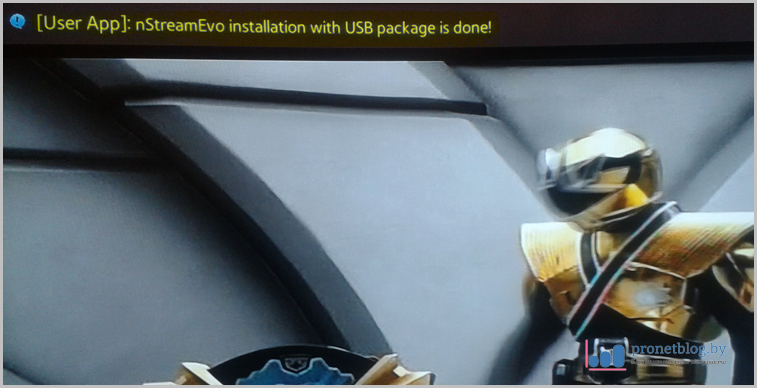
Рис. №11. Перевод сообщения: установка nStreamEvo с USB-носителя завершена!
5. Установленные виджеты будут располагаться в подразделе «Мои App» раздела «Приложения». Удаление пользовательских программ осуществляется стандартным способом.
Всё это очень напоминает работу с обычным настольным компьютером.
Но более старые модели телевизоров от Samsung, например, предыдущей серии H не так удобный в планы настройки пользовательского ПО.
1. Первым шагом будет вход в аккаунт Самсунг, для чего необходимо нажать кнопку Menu на пульте и проследовать по пути Smart Hub – Samsung Accaunt.
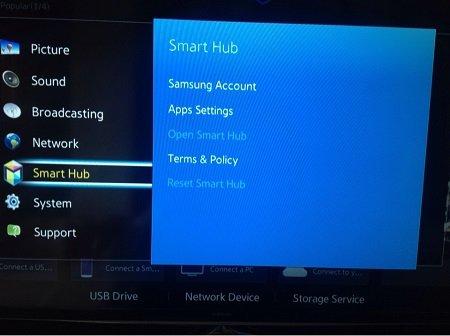
Рис. №8. Интерфейс меню телевизора.
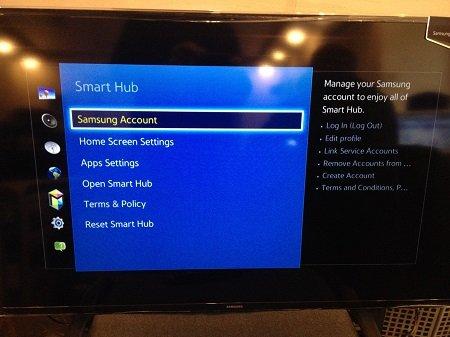
Рис. №9. Меню настройки Smart Hub.
2. Выбираем пункт меню Log in, а затем Sign in.
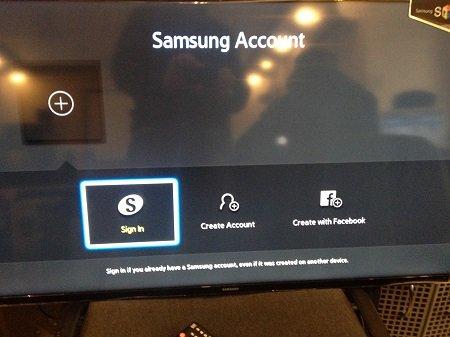
Рис. №10. Вход в учётную запись.
3. В поле логин вводим значение develop, а поле пароля оставляем пустым. Подтверждаем указанные данные при помощи кнопки Sign in.
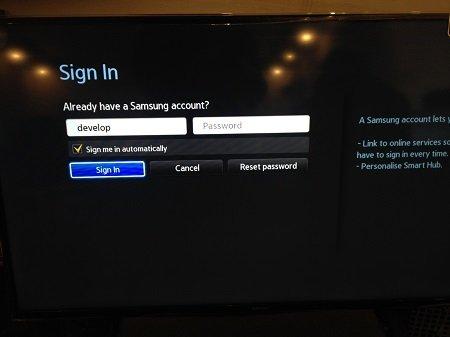
Рис. №11. Ввод данных технической учётной записи.
4. Далее необходимо навести луч пульта ДУ на любое из установленных приложений и зажать центр клавиши-крестовины.
В результате таких действий откроется сервисное меню, в котором нас интересует пункт «Start User App Sync» (начать синхронизацию пользовательских приложений).
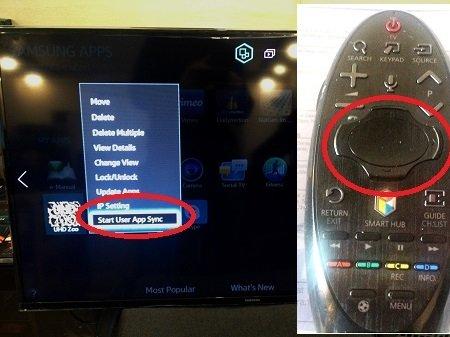
Рис. №12. Меню настроек и активирующая его кнопка.
5. На данном этапе откроется окно Develop IP Setting (настройки IP разработчика, в котором указывается конкретный IP-адрес сервера, с которого будет скачан пользовательский виджет.
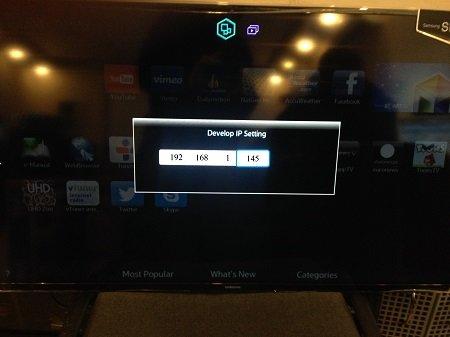
Рис. №13. Ввод IP-адреса сервера с устанавливаемым приложением.
6. Новые виджеты также будут располагаться в разделе «Мои Apps»
На этом описание технической стороны работы со Smart TV окончен, теперь можно перейти к рассмотрению приложений, дающих доступ к разнообразному медиаконтенту.
к содержанию ↑Классификация пользовательских виджетов
Область разработок под Смарт ТВ на данный момент не очень развита, поэтому в ней царит своеобразная анахрия.
Не существует каких-то централизованных крупных порталов, посвящённых сбору и каталогизации всего программного обеспечения для Smart TV.
Отдельные крупные сервисы, такие как вКонтакте или YouTube создают собственные приложения, отдельные разработчики-волонтёры выкладывают свои продукты на сайтах в стиле Web 2.0, а каждый тематический сайт имеет свой радикально отличный от других взгляд на рейтинг лучших виджетов.
Но всё же программы для Smart TV можно разделить на несколько крупных тематических категорий:
- Сервисы с разнообразным видеоконтентом с возможностью поиска, такие как Yota Play или IVI;
- Продукты, ориентированные на работу с потоковым IPTV;
- Разнообразные игры и их агрегаторы;
- Информационные виджеты, посвящённые новостям, карам, курсам валют и прочему;
- Приложения для работы с социальными сетями;
- Программы для возможности просмотра 3D-контента;
- Крупные агрегаторы разнообразных функций, призванные компенсировать минимальный интерфейс встроенного браузера Smart TV.
Всё это богатство так «размазано» по интернету, что найти что-то стоящее можно только на основе пользовательских отзывов.
Поэтому мы составили рейтинг наиболее полезных программ, позволяющих значительно расширить возможности вашего современного телевизора.
к содержанию ↑Список самых лучших виджетов для Смарт ТВ
На основе анализа многих специализированных форумов можно сделать вывод, что у каждого пользователя Smart TV должен быть установлен стандартный минимум программ, являющихся универсальными инструментами для использования этой функции.
ForkPlayer
На первое место стоит поставить ForkPlayer, созданный чтобы стандартный бесплатный Самсунг Смарт ТВ браузер.
Его принцип работы схож с Opera Mini: он точно также адаптирует обычные веб-сайт для просмотра на телевизоре, как Опера это делала для телефонов.
Помимо сёрфинга интернета ForkPlayer даёт возможность создавать и использовать пользовательские плейлисты.
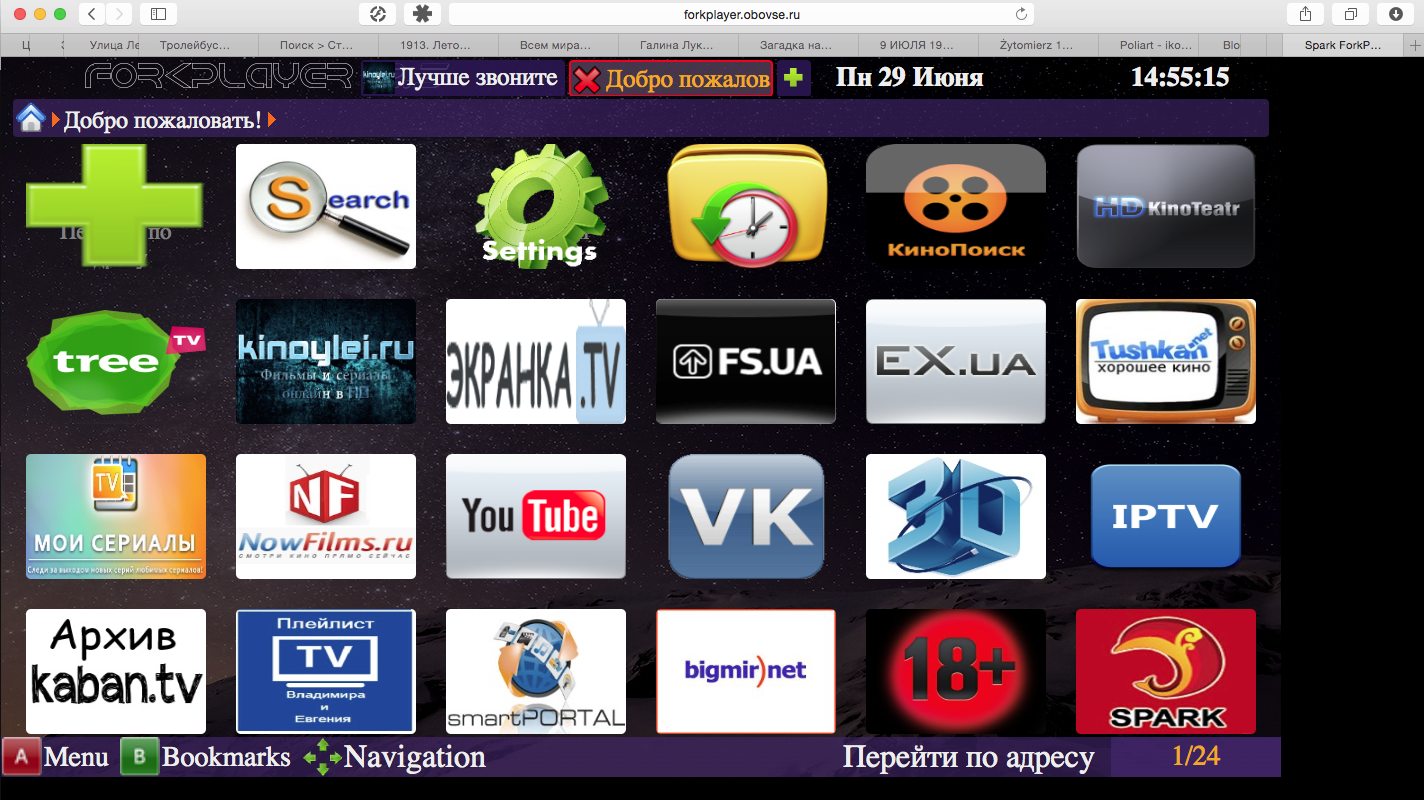
Рис. №14. Интерфейс ForkPlayer.
TheDark SmartTV Media Center
Ещё одним универсальным комбайном для расширения возможностей Смарт ТВ является TheDark SmartTV Media Center.
Это приложение обладает десятками функций, начиная от воспроизведения webstream-видео и заканчивая возможность просмотра фотографий в режиме слайд-шоу.
Также существует расширенная версия данного софта под названием The Dark SmartTV Media Server, дающая настроить соединения между телевизором и компьютером под управлением ОС Windows, тем самым создав мощный мультимедийный центр.

Рис. №16. Интерфейс The Dark SmartTV Media Center.
XSMART
Ещё одно подобной разработкой является XSMART.
От своих конкурентов из предыдущего пункта он отличается поддержкой многих крупных контент-площадок, в частности украинского полузакрытого файлообменника EX.UA.

Рис. №17. Интерфейс XSMART.
C помощью этих трёх виджетов можно получить бесплатное ТВ, телеканалы, игры и прочие радости современного цифрового мира.
При этом за пользованием всем этим разнообразием возможности не придётся платить, что выгодно отличается пользовательские приложения от предложений в Samsung Apps.
к содержанию ↑Просмотр ТВ на устройствах с ОС Android
Мобильные гаджеты стали неотъемлемой частью современного информационного пространства.
Поэтому в этой статье стоит упомянуть и о возможности просмотра потокового телевидения на устройствах под управлением операционной системы Android.
Peers.TV
Лучше всего с этой задачей справляется приложение Peers.TV, которые также имеет версию и для iOS.
В нём можно найти практически любой из крупных телеканалов и посмотреть его вещание абсолютно бесплатно.
Более того, весь архив трансляций сохраняется в течение недели, что даёт возможность не пропустить любимую передачу, идущую в неудобное для вас время.
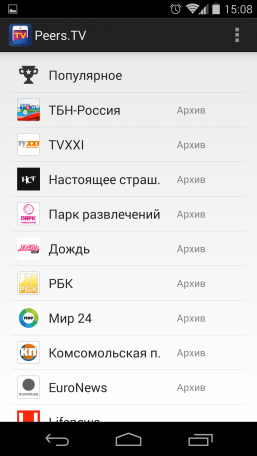
Рис. №18. Работа с Peers.TV.
Также Peers.TV даёт возможность смотреть Интернет-ТВ посредством IPTV плейлистов, что по достоинству оценят любители специализированного контента.
Надеемся, что подробные инструкции, описанные в этой статье помогут многим пользователям телевизоров Самсунг лучше разобраться с функцией Смарт ТВ и получить действительно незабываемый опыт знакомства с разнообразным контентом.
Вспомогательная видео-инструкция:









Технология Smart TV значительно расширяет возможности современных телевизоров, превращая их в многофункциональные устройства, которые объединяют телевидение и интернет для удобства пользователей. https://football-bros.org
Your article helped me a lot, is there any more related content? Thanks! https://accounts.binance.com/en/register-person?ref=IJFGOAID
This is great news! I believe this article captures a movement I am witnessing myself.I also believe great CEO’s naturally live, think, and refine their nature by these metrics.Hi Sam,Your points above are much appreciated.It seems I have been innately doing most of these.Like a shepherd tending to his flock.Having a construction company for my entire life, I have survived the highs and lows of prior years, but this one is a real challenge.At first I was a little overwhelmed as were most, but quickly our Vistage group and our company put a plan in place.First order of business was survival and keep cash in the bank.We advanced credit lines and obtained PPP funds which has made the difference.Most new projects froze and several stopped paying but we are surviving on small work that keeps cash flowing quickly and our full staff of 17 people has been maintained thanks to PPP funds.I am very thankful to my Vistage group and chair who I couldn’t have survived without.Thank you.What’s up i am kavin, its my first time to commenting anywhere, when iread this post i thought i could also make commentdue to this brilliant article.Pretty! This has been an incredibly wonderful article. Thanks for supplying this information. Almeria Tam LilMerci pour cet article très intéressant. Le système hospitalier brésilien est vraiment malheureux. Je me demande même où sont formés les médecins et si le matériel utilisé n’est pas désuet dans les campagnes (et dans les hôpitaux publics des grandes villes) ?De passe-droits à des diagnostics plus qu’aberrants… l’image même de l’hospitalisation rurale au Brésil. Si on est pas riche malheureusement on a une grande chance de mourir après de longues attentes de diagnostics, de passage de médecins 1 jour sur 3 et d’examens « dans le vent »… c’est d’une tristesse infinie…(Une malheureuse histoire familiale qui s’est mal terminée récemment m’amène sur votre site..)Tout cela mériterait un beau reportage télé… Bien à vousAw, this was a really nice post. Finding the time and actual effort to produce atop notch article… but what can I say… I hesitatea lot and never manage to get nearly anything done.Fun article!I have worked in the past with storyboards and scripts for applications, videos and user testing and it is impressive how important they are to create structure, cluster ideas, and deliver achieve a meaningful outcome. What I learned and appreciate in this article is the proposed strategy to create and deliver stories to strategic leaders, manager and technical experts. I understand that they way to present a story that sounds authentic for each segment contributes to achieve a shared understanding around strategy or design.As I read how personas contribute to stories, scenarios and use cases, I remember the large amount of personas sometimes required to map a large application. I wonder if a similar group of segments (like leader, manager, contributor) could also be used to segment a collection of personas to simplify narratives and storytelling.
aForkPlayer + [2.05.2] .apk 19,34 МБ
https://pinapfile.com/aAM5m
Рабочая версия для Андроид форка, спасибо не нужно)) пользуйтесь!